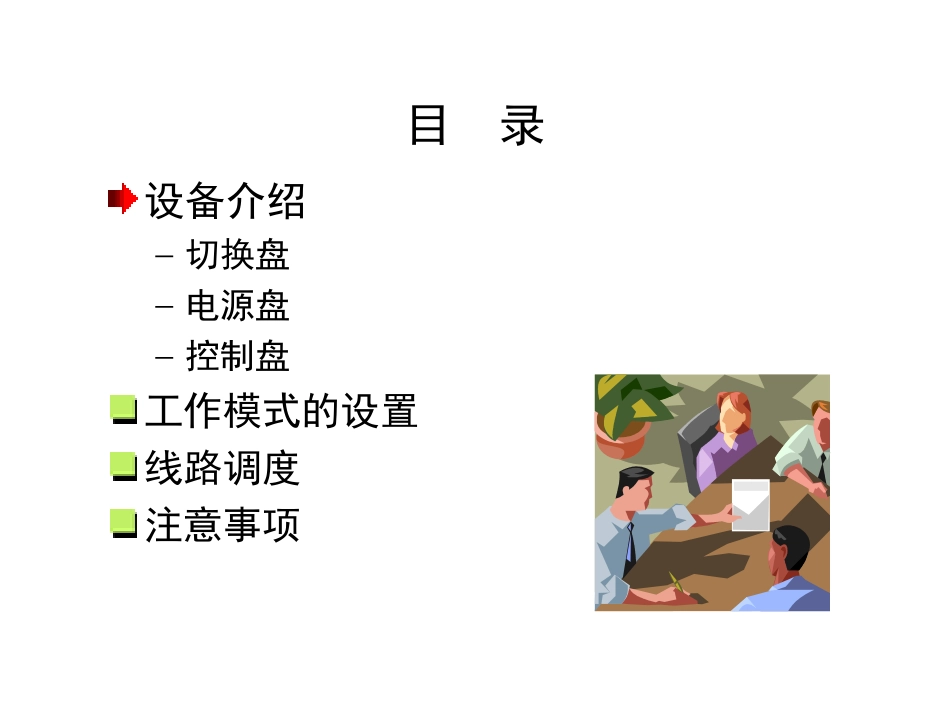光线路自动切换保护系统广州杰鑫通讯技术有限公司SOLP设备操作目录设备介绍–切换盘–电源盘–控制盘工作模式的设置线路调度注意事项设备介绍外形设备介绍4U前面板切换盘切换盘主控盘主控盘电源盘电源盘设备介绍4U后面板接保护地接保护地主电源主电源备电源备电源设备介绍切换盘电源电源线路状态指示线路状态指示resetresetT1(out)T1(out)T2(out)T2(out)RX(out)RX(out)R1(in)R1(in)R2(in)R2(in)TX(in)TX(in)助拔器助拔器设备介绍主控盘单盘显示,显示插入盘状态单盘显示,显示插入盘状态单盘选择指示单盘选择指示单盘选择按键:每按下一次,单盘序号加1,可循环选择单盘选择按键:每按下一次,单盘序号加1,可循环选择当前选中盘工作模式指示点亮:两端匹模式配工作闪烁:4次/秒内部通信故障/两端模式不匹配当前选中盘工作模式指示点亮:两端匹模式配工作闪烁:4次/秒内部通信故障/两端模式不匹配当前选中盘当前工作线路当前选中盘当前工作线路本地/远程指示灯本地/远程指示灯本地/远程开关本地/远程开关resetreset网络接口RJ45网络接口RJ45截铃键截铃键设备介绍电源盘备电源指示备电源指示备电源开关备电源开关主电源指示主电源指示主电源开关主电源开关目录设备介绍–切换盘–电源盘–控制盘工作模式的设置线路调度注意事项工作模式的设置自动模式:自动模式下某一线路阻断,设备自动倒换到另外一线路。步骤2:选择要设置的路由所在的盘步骤2:选择要设置的路由所在的盘步骤3:设置为自动不返回或自动不返回模式步骤3:设置为自动不返回或自动不返回模式步骤1:切换开关置本地模式步骤1:切换开关置本地模式目录设备介绍–切换盘–电源盘–控制盘工作模式的设置线路调度注意事项线路调度备纤主纤;双方设备设置为手动模式(设备面板)步骤2:选择要设置的路由所在的盘步骤2:选择要设置的路由所在的盘步骤3:设置为手动模式步骤3:设置为手动模式步骤1:切换开关置本地模式步骤1:切换开关置本地模式步骤4:在保证设备都处于手动模式下按两端设备的任一端设备的主线路按钮切换到主路由,另一端设备同步切换(前提必须于服务器连接畅通的时候)步骤4:在保证设备都处于手动模式下按两端设备的任一端设备的主线路按钮切换到主路由,另一端设备同步切换(前提必须于服务器连接畅通的时候)线路调度手动:主纤<->备纤;无条件切换步骤2:选择要设置路由所在的盘步骤2:选择要设置路由所在的盘步骤3:设置为手动模式步骤3:设置为手动模式步骤1:切换开关置本地模式步骤1:切换开关置本地模式步骤4:手动模式按两端设备的任一端设备的主线路或备线路按钮在主备路由间切换,[注意!无网管连接时,另一端设备不切换,此功能仅作调试安装用,请慎用]步骤4:手动模式按两端设备的任一端设备的主线路或备线路按钮在主备路由间切换,[注意!无网管连接时,另一端设备不切换,此功能仅作调试安装用,请慎用]注意事项本地/远程开关设置为远程,防止误操作切换开关置远程模式切换开关置远程模式谢谢!